Call of Duty: Black Ops Cold War Çökme Hatası (Çözüm)
Call of Duty: Black Ops Cold War herkesin merakla oynamak istediği oyunlardan birisidir. Ancak birçok oyuncu için çökme problemlerinin olduğu rapor ediliyor. Bazıları için başlangıçta çöküyor, bazıları için oyun sırasında rastgele çöküyor.
Call of Duty: Black Ops Cold War çökme sorunu yaşıyorsanız ilk olarak sistem gereksinimlerini kontrol etmeniz gerekmektedir. Call of Duty: Black Ops Cold War sistem gereksinimleri yazısına göz atarak bunu yapabilirsiniz. Sisteminizde problem yoksa diğer adımları deneyebilirsiniz.
1. Oyunu DirectX 11 modunda çalıştırmak
Call of Duty: Black Ops Cold War oyununu DirectX 11 modunda çalıştırmak çeşitli performans iyileştirmeleri elde etmenize olanak tanıyabilecektir. Ayrıca çeşitli gelişmiş efektlerle karşılaşabilirsiniz. Bunun için aşağıdaki adımları takip edebilirsiniz.
- Battle.net istemcisini çalıştırın. GAMES kısmının altında yer alan Call of Duty: BOCW seçeneğine tıklayın.
- Ardından Options seçeneğine tıklayın ve Game Settings kısmına gelin.
- Black Ops Cold War kısmında "Additional command line arguments" seçeneğine tik atın ve alt satıra -d3d11 yazın.
Bunu yaparak CPU ve GPU gibi bileşenlerin oyunu daha akıcı bir biçimde çalıştırmasına yardımcı olmuş olacaksınız. Ayarları kaydettikten sonra oyunu çalıştırmayı deneyin. Çökmeler devam ediyorsa diğer adımları deneyebilirsiniz.
2. Sürücüleri Güncellemek
Call of Duty: Black Ops Cold Wars çöke problemin temel sebebi ekran kartı sürücülerinin güncel olmaması olabilir. Bu problemi çözmek için öncelikli olarak ekran kartınızı güncellemeniz gerekmektedir. Bunun için aşağıdaki bağlantıları kullanabilirsiniz.
- Ekran kartınız NVIDIA ise NVIDIA sürücüleri adresini ziyaret ederek ekran kartınızı güncelleyebilirsiniz.
- Ekran kartınız AMD ise AMD sürücüleri adresini ziyaret ederek ekran kartınızı güncelleyebilirsiniz.
- Ekran kartınız Intel ise Intel sürücüleri adresini ziyaret ederek ekran kartınızı güncelleyebilirsiniz.
Güncelleme yaparken Windows versiyonunuz ile uyumlu olan sürücüleri seçmeyi ihmal etmeyin. Aksi durumda daha farklı problemlerle karşılaşabilirsiniz. Doğru sürücüyü indirdikten sonra yükleme talimatlarını takip ederek onu sisteminize yükleyin.
3. Windows güncellemelerini yüklemek
Sürücü güncellemelerine ek olarak sisteminizi güncel tutmanız gerekebilir. Artık çoğu oyun Windows 10'un güncel sürümlerini talep etmektedir. Bu tür bir problem yaşıyorsanız yapmanız gereken Windows 10 güncelleştirmelerini yüklemektir.
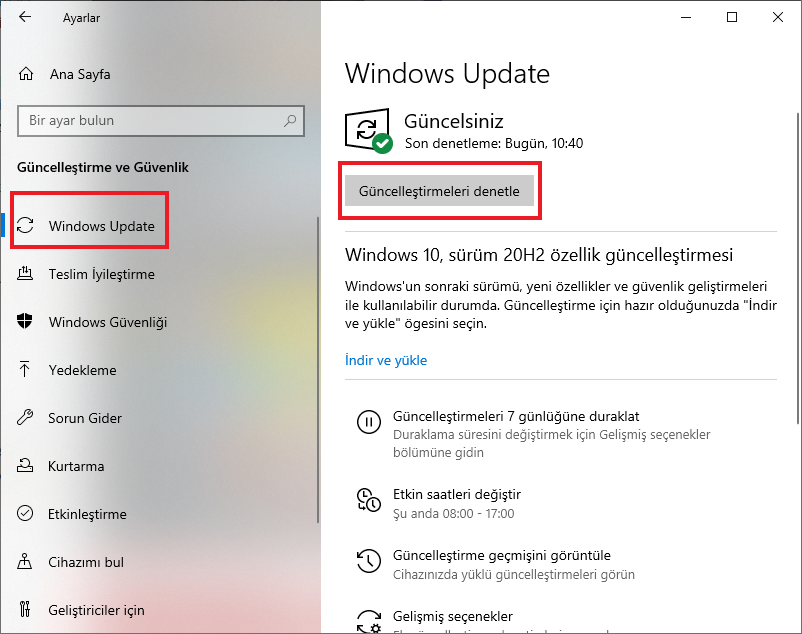
- Başlat menüsünü açın ve ardından Ayarlar kısmına gidin.
- Ayarlar kısmında Güncelleştirme ve güvenlik seçeneğini bulun.
- Ardından Windows Update seçeneğine tıklayın.
Son olarak Güncelleştirmeleri denetle seçeneğine tıklayın. Windows'un güncelleştirmeleri denetlemesi için bir süre bekleyin. Ardından bulunan güncelleştirmeleri yükleyerek sisteminizi en güncel sürüme taşıyıp oyunu tekrardan çalıştırıp hatanın düzelip düzelmediğini kontrol edin.
4. Oyun dosyalarını onarmak
Oyunda çeşitli hatalar veya çökmelerle karşılaşıyorsanız bu durumda oyun dosyalarını onarmayı düşünebilirsiniz. Bunu yaptığınız zaman eksik veya hatalı dosyalara yönelik hataları ortadan kaldırmış olacaksınız. Bunu yapmak için aşağıdaki adımları takip edebilirsiniz.
- Battle.net istemcisini çalıştırın. GAMES kısmının altında yer alan Call of Duty: BOCW seçeneğine tıklayın.
- Ardından Options seçeneğine tıklayın ve Scan and Repair seçeneğine tıklayın.
Tarama ve onarma işlemi bittikten sonra ayrıca Check for Updates seçeneğine tıklamayı ihmal etmemelisiniz. Bunu yaptıktan sonra oyunu tekrardan çalıştırmalı ve hataların devam edip etmediğini kontrol etmelisiniz.
5. V-Sync seçeneğini devre dışı bırakmak
V-Sync, dikey senkronizasyon için kısaltılmış terimdir. Oyununuzun kare hızını monitörünüzün yenileme hızıyla senkronize eden grafik teknolojisidir. Bazı durumlarda bu teknoloji belirli problemlerin yaşanmasına neden olabilir. Oyunun çökmesi bunlardan birisidir.
- Call of Duty: Black Ops Cold War oyununu sağ alt köşesinde yer alan Settings kısmına tıklayın.
- Karşınıza çıkan pencereden GRAPHICS seçeneğine tıklayın ve Gameplay V-Sync ile Menu V-Sync seçeneklerinin devre dışı bırakıldığından emin olun.
Tekrar hatırlatmak gerekirse bu iki seçeneğin de devre dışı olması gerekmektedir. Bunları devre dışı bıraktıktan sonra oyununuzu tekrardan çalıştırmalı ve herhangi bir problemin olup olmadığını kontrol etmelisiniz. Yaşadığınız problem devam ediyorsa bir sonraki adıma geçiş yapabilirsiniz.
6. Gereksiz programı devre dışı bırakmak
Bazen arka planda çalışan uygulamalar oyununuz ile çakışabilmektedir. Bu tür durumlarda Call of Duty: Black Ops Cold War çökme problemleri yaşayabilirsiniz. Problemin üstesinden gelebilmek için yapmanız gereken gereksiz programları kapatmaktır.
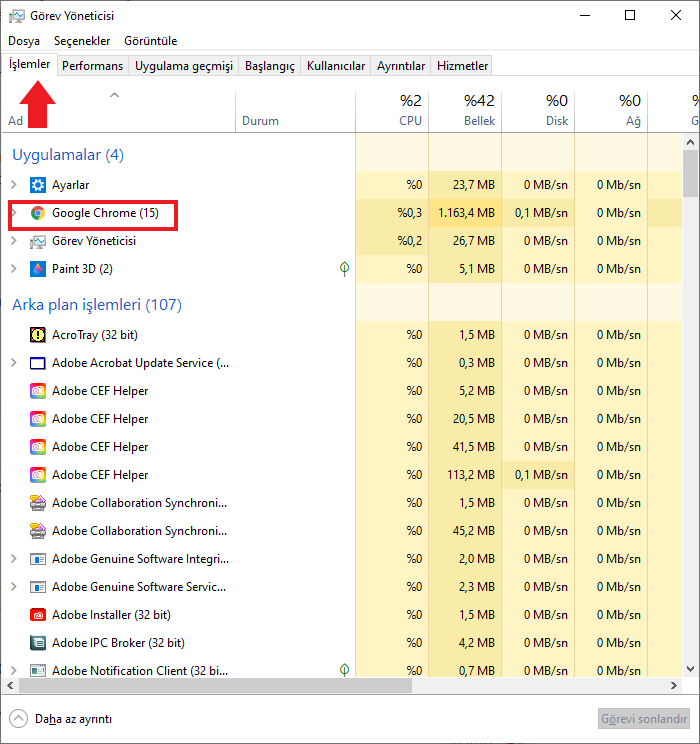
- Windows tuşu ile R tuşuna aynı anda basarak Çalıştır penceresini açın.
- Çalıştır penceresine taskmgr yazın ve Enter tuşuna basın.
- Görev Yöneticisi açıldıktan sonra İşlemler sekmesine göz atın ve burada gereksiz olan uygulamaları kapatın.
Peki gereksiz uygulamalar nelerdir? Örneğin, Google Chrome sekmeleri, Microsoft Office uygulaması, Steam gibi çeşitli programları kapatmayı deneyebilirsiniz. Probleminize çözüm olmadıysa bir sonraki adıma geçiş yapabilirsiniz.
7. Oyun bölgesini değiştirmek
Call of Duty: Black Ops Cold War çökme problemlerinin en önemli nedenlerinden birisi belirli bir sunucunun aşırı kullanımı olabilecektir. Bu durumda oyun bölgesini değiştirmek iyi bir fikir olabilecektir. Bunu aşağıdaki adımları takip ederek yapabilirsiniz.
- Battle.net istemcisini çalıştırın. GAMES kısmının altında yer alan Call of Duty: BOCW seçeneğine tıklayın.
- VERSION / REGION seçeneğinin hemen altında yer alan dünya görseline tıklayarak belirli bir bölgeyi seçebilirsiniz.
Örneğin, Americas bölgesindeyken Asia bölgesini seçip deneme yapabilirsiniz. Bu işe yaramadıysa bir sonraki denemede Europe seçeneğini seçebilirsiniz. Bu düzenlemeler oyununuzdaki problemi çözmezse bir sonraki seçeneğe geçiş yapabilirsiniz.
8. Ray Tracing özelliğini devre dışı bırakmak
Call of Duty: Black Ops Cold War oyununun yeni bir oyun olduğunu unutmamak gerekmektedir. Hala bazı düzeltmelere ihtiyacı vardır. Ray tracing her ne kadar çok güzel gibi gözükse bile bazı durumlarda oyunda çökme problemlerine neden olabilmektedir.
- Call of Duty: BOCW oyununu çalıştırın ve SETTINGS kısmına giriş yapın.
- GRAPHICS sekmesindeyken RAY TRACING kısmına gidin.
- Burada yer alan üç Ray Tracing ayarını da Disabled olarak değiştirin.
Oyunu baştan başlatın ve sorunun çözülüp çözülmediğini kontrol edin. Sorununuz çözülmezse problemi oyunun destek forumunda dile getirmeyi düşünebilir ve farklı çözümler arayabilirsiniz. Buna rağmen yukarıdaki çözümlerin işinize yarayacağını düşünüyoruz.








